Dimensionamento automático de máquinas marcadas (burst de nuvem)
Observação:
Este recurso era anteriormente Restrict Autoscale.
Introdução
O Autoscale oferece a flexibilidade de gerenciar a energia de apenas um subconjunto de máquinas em um grupo de entrega. Para conseguir isso, aplique uma tag a uma ou mais máquinas e, em seguida, configure o Autoscale para gerenciar a energia apenas das máquinas marcadas.
Este recurso pode ser útil em casos de uso de burst de nuvem, onde você deseja usar recursos locais (ou instâncias de nuvem pública reservadas) para lidar com cargas de trabalho antes que os recursos baseados em nuvem atendam à demanda adicional (ou seja, cargas de trabalho de burst). Para permitir que as máquinas locais (ou instâncias reservadas) lidem com as cargas de trabalho primeiro, você deve usar a restrição de tag juntamente com a preferência de zona.
A restrição de tag especifica as máquinas a serem gerenciadas pelo Autoscale. A preferência de zona especifica as máquinas na zona preferencial para lidar com as solicitações de inicialização do usuário. Para obter mais informações, consulte Tags e Preferência de zona.
Para dimensionar automaticamente certas máquinas marcadas, você pode usar o Studio ou o PowerShell.
Usar o Studio para dimensionar automaticamente certas máquinas marcadas
Para dimensionar automaticamente certas máquinas marcadas, conclua as seguintes etapas:
-
Crie uma tag e aplique essa tag às máquinas aplicáveis no grupo de entrega. Para obter mais informações, consulte Gerenciar tags e restrições de tags.
-
Selecione o grupo de entrega e, em seguida, abra o assistente “Gerenciar Autoscale”.
-
Na página “Dimensionamento Automático de Máquinas Marcadas”, selecione “Habilitar Autoscale para máquinas com tag”, selecione uma tag na lista e, em seguida, clique em “Aplicar” para salvar suas alterações.
Interface do usuário para grupos de entrega de SO de sessão única estáticos e aleatórios:
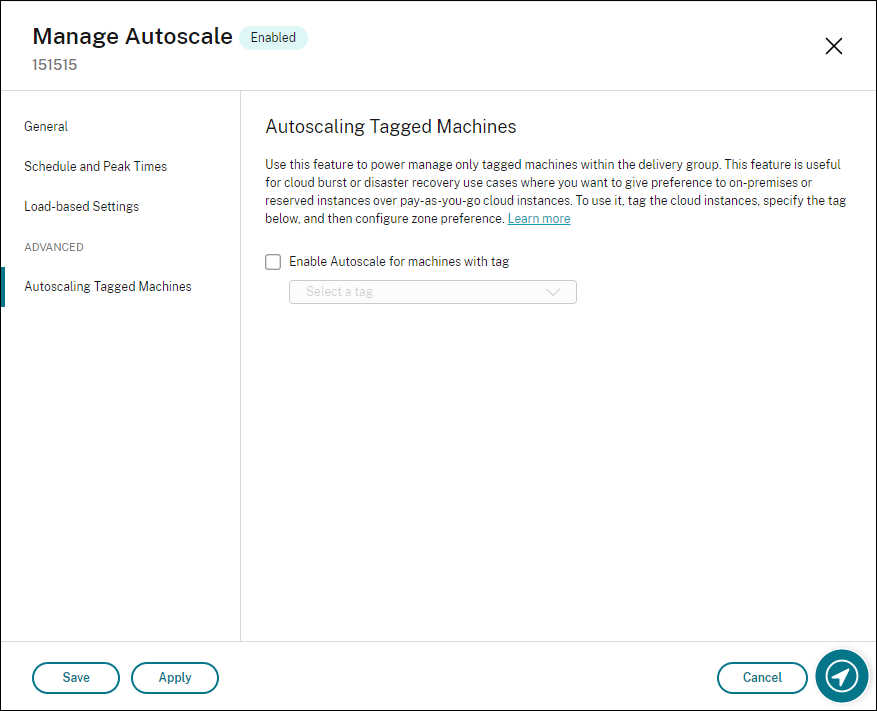
Interface do usuário para grupos de entrega de SO de várias sessões:

Aviso:
- O dimensionamento automático de máquinas com uma tag específica pode fazer com que o histograma seja atualizado automaticamente para refletir o número de máquinas por tag. Na página “Agendamento e Horários de Pico”, você pode atribuir máquinas manualmente a cada slot de tempo, se necessário.
- Você não pode excluir uma tag que está sendo usada em máquinas marcadas. Para excluir a tag, você deve primeiro remover a restrição de tag.
Depois de aplicar a restrição de tag, você pode querer removê-la do grupo de entrega mais tarde. Para fazer isso, vá para a página “Gerenciar Autoscale” > “Dimensionamento Automático de Máquinas Marcadas” e, em seguida, desmarque “Habilitar Autoscale para máquinas com tag”.
Aviso:
- Se você remover a tag das máquinas aplicáveis sem desmarcar “Habilitar Autoscale para máquinas com tag”, poderá receber um aviso ao abrir o assistente “Gerenciar Autoscale”. A remoção da tag das máquinas pode não deixar máquinas para o Autoscale gerenciar, pois a tag especificada no Autoscale se tornou inválida. Para resolver o aviso, vá para a página “Dimensionamento Automático de Máquinas Marcadas”, remova a tag inválida e, em seguida, clique em “Aplicar” para salvar suas alterações.
Controlar quando o Autoscale liga os recursos
Você também pode controlar quando o Autoscale começa a ligar máquinas marcadas com base no uso de máquinas sem tag. Isso ajuda você a otimizar ainda mais o consumo de suas cargas de trabalho marcadas ou de nuvem pública.
Para fazer isso, conclua as seguintes etapas:
- Na página “Dimensionamento Automático de Máquinas Marcadas”, selecione “Controlar quando o Autoscale começa a ligar máquinas marcadas”.
- Insira a porcentagem de uso da máquina sem tag que você deseja atingir para horários de pico e horários de não pico e, em seguida, clique em “Aplicar”. Valores suportados: 0–100.
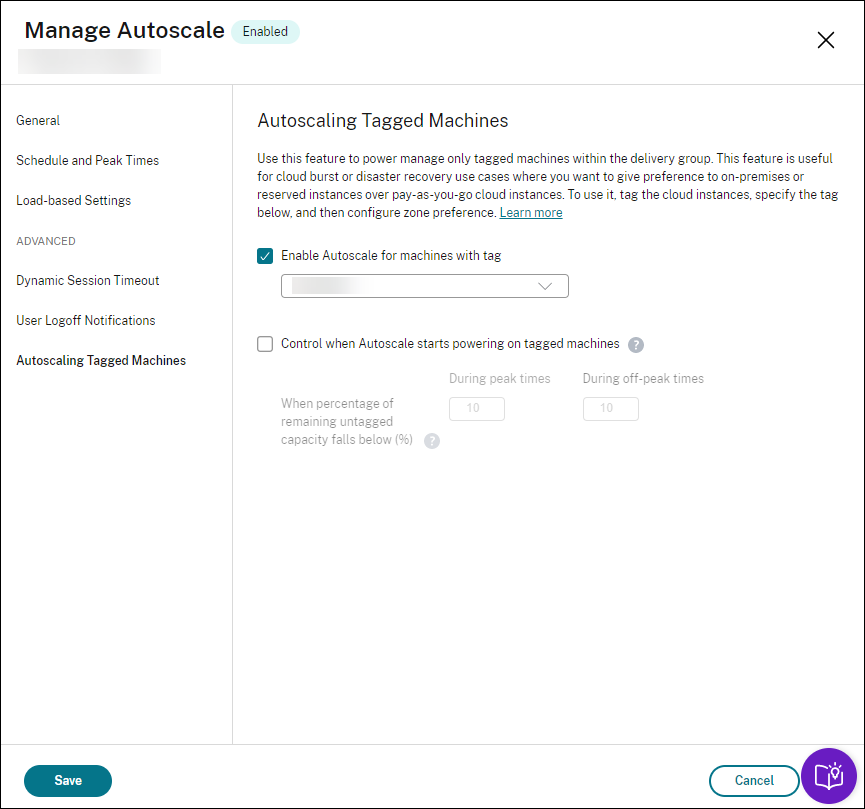
Dica:
A porcentagem controla quando o Autoscale começa a ligar máquinas marcadas. Quando a porcentagem cai abaixo do limite (padrão, 10%), o Autoscale começa a ligar máquinas marcadas. Quando a porcentagem excede o limite, o Autoscale entra no modo de desligamento. Ao inserir a porcentagem, considere dois cenários:
- Para grupos de entrega de SO de sessão única: O valor é definido como uma porcentagem do número total de máquinas sem tag em estado ocioso. Exemplo: Você tem dez máquinas de SO de sessão única sem tag. Quando apenas uma é deixada sem sessão, o Autoscale começa a ligar uma máquina marcada.
- Para grupos de entrega de SO de várias sessões: O valor é definido como uma porcentagem da capacidade total (em termos de índice de carga) de máquinas sem tag disponíveis. Exemplo: Você tem dez máquinas de SO de várias sessões sem tag. Quando elas estão 90% carregadas, o Autoscale começa a ligar uma máquina marcada.
Usar o PowerShell para dimensionar automaticamente certas máquinas marcadas
Observação:
O comando PowerShell
Get-BrokerMachinefoi preterido. UseGet-BrokerMachineV2como alternativa.
Para usar o SDK do PowerShell diretamente, conclua as seguintes etapas:
-
Criar uma tag. Use o comando PowerShell
New-Brokertagpara criar uma tag.- Por exemplo:
$managed = New-BrokerTag Managed. Neste caso, a tag é nomeada “Managed”. Para obter mais informações sobre o comando PowerShellNew-Brokertag, consulte https://developer-docs.citrix.com/projects/delivery-controller-sdk/en/latest/Broker/New-BrokerTag/.
- Por exemplo:
-
Aplicar a tag às máquinas. Use o comando PowerShell
Get-Brokermachinepara aplicar a tag às máquinas em um catálogo que você deseja que o Autoscale gerencie a energia.- Por exemplo:
Get-BrokerMachine -CatalogName "cloud" | Add-BrokerTag $managed.Name. Neste caso, o catálogo é nomeado “cloud”. - Para obter mais informações sobre o comando PowerShell
Get-Brokermachine, consulte https://developer-docs.citrix.com/projects/delivery-controller-sdk/en/latest/Broker/Get-BrokerMachine/.
Observação:
Você pode adicionar novas máquinas ao catálogo após aplicar a tag. A tag NÃO é aplicada automaticamente a essas novas máquinas.
- Por exemplo:
-
Adicionar máquinas marcadas ao grupo de entrega que você deseja que o Autoscale gerencie a energia. Use o comando PowerShell
Get-BrokerDesktopGrouppara adicionar uma restrição de tag ao grupo de entrega que contém as máquinas (em outras palavras, “restringir inicializações a máquinas com tag X”).- Por exemplo:
Get-BrokerDesktopGroup -Uid 1 | Set-BrokerDesktopGroup -RestrictAutoscaleTagUid $managed.Uid. Neste caso, o UID do Grupo de Entrega é 1. - Para obter mais informações sobre o comando PowerShell
Get-BrokerDesktopGroup, consulte https://developer-docs.citrix.com/projects/delivery-controller-sdk/en/latest/Broker/Get-BrokerDesktopGroup/.
- Por exemplo:
Depois de aplicar a restrição de tag, você pode querer removê-la do grupo de entrega mais tarde. Para fazer isso, use o comando PowerShell Get-BrokerDesktopGroup.
Exemplo: Get-BrokerDesktopGroup –Uid 1 | Set-BrokerDesktopGroup –RestrictAutoscaleTagUid $null. Neste caso, o UID do grupo de entrega é 1.
Observação:
Máquinas sem tag reiniciam automaticamente depois que os usuários as desligam. Esse comportamento garante que elas se tornem disponíveis para lidar com cargas de trabalho mais rapidamente. Isso pode ser habilitado ou desabilitado por grupo de desktop usando a propriedade
AutomaticRestartForUntaggedMachinesdoSet-BrokerDesktopGroup. Para obter mais informações, consulte https://citrix.github.io/delivery-controller-sdk/Broker/Set-BrokerDesktopGroup/.
Cenário de exemplo
Suponha que você tenha o seguinte cenário:
-
Configuração do catálogo de máquinas. Existem dois catálogos de máquinas (C1 e C2).
- O Catálogo C1 contém cinco máquinas (M1 a M5) que são locais nas implantações on-premises.
- O Catálogo C2 contém cinco máquinas (M6 a M10) que são remotas nas implantações em nuvem.
-
Restrição de tag. Uma tag chamada “Cloud” é criada e aplicada às máquinas M6 a M10 no catálogo C2.
-
Configuração de zona. Duas zonas (Z1 e Z2) são criadas.
- A Zona Z1 contendo o catálogo C1 corresponde às implantações on-premises.
- A Zona Z2 contendo o catálogo C2 corresponde às implantações em nuvem.
-
Configuração do grupo de entrega
- O grupo de entrega contém dez máquinas (M1 a M10), cinco máquinas dos catálogos C1 (M1 a M5) e cinco do catálogo C2 (M6 a M10).
- As máquinas M1 a M5 são ligadas manualmente e permanecem ligadas durante todo o agendamento.
-
Configuração do Autoscale
- O buffer de capacidade é definido como 10%.
- O Autoscale gerencia a energia apenas das máquinas com a tag “Cloud”. Neste caso, o Autoscale gerencia a energia das máquinas em nuvem M6 a M10.
-
Configuração de aplicativo ou desktop publicado. As preferências de zona são configuradas para os desktops publicados (por exemplo), onde a Zona Z1 é preferida em relação à Zona Z2 para uma solicitação de inicialização do usuário.
- A Zona Z1 é configurada como a zona preferencial (zona inicial) para os desktops publicados.
O cenário é executado na seguinte sequência:
- Nenhum usuário faz logon.
- As sessões de usuário aumentam.
- As sessões de usuário aumentam ainda mais até que todas as máquinas locais disponíveis sejam consumidas.
- Mais sessões de usuário são iniciadas.
- A sessão de usuário diminui devido ao encerramento da sessão.
- A sessão de usuário diminui ainda mais até que a carga da sessão seja tratada apenas por máquinas locais.
Veja abaixo os detalhes sobre como o Autoscale funciona no cenário acima.
- Nenhuma carga de usuário (estado inicial)
- As máquinas locais M1 a M5 estão todas ligadas.
- Uma máquina na nuvem (por exemplo, M6) está ligada. A máquina é ligada devido ao buffer de capacidade configurado. Neste caso, dez (número de máquinas) x 10.000 (índice de carga) x 10% (buffer de capacidade configurado) é igual a 10.000. Portanto, uma máquina é ligada.
- O valor do índice de carga de todas as máquinas ligadas (M1 a M6) está em uma carga de linha de base (índice de carga igual a 0).
- Usuários fazem logon
- As sessões são direcionadas para serem hospedadas nas máquinas M1 a M5 por meio da preferência de zona configurada e são balanceadas entre essas máquinas locais.
- O valor do índice de carga das máquinas ligadas (M1 a M5) aumenta.
- O valor do índice de carga da máquina ligada M6 está em uma carga de linha de base.
- Usuários aumentam a carga, consumindo todos os recursos locais
- As sessões são direcionadas para serem hospedadas nas máquinas M1 a M5 por meio da preferência de zona configurada e são balanceadas entre essas máquinas locais.
- O valor do índice de carga de todas as máquinas ligadas (M1 a M5) atingiu 10.000.
- O valor do índice de carga da máquina ligada M6 permanece em uma carga de linha de base.
- Mais um usuário faz logon
- A sessão transborda a preferência de zona e é direcionada para ser hospedada na máquina em nuvem M6.
- O valor do índice de carga de todas as máquinas ligadas (M1 a M5) atingiu 10.000.
- O valor do índice de carga da máquina ligada M6 aumenta e não está mais em uma carga de linha de base. Quando a capacidade sobressalente total cai para um nível abaixo de 10.000 em termos de índice de carga, o Autoscale começa a ligar uma máquina adicional (M7) para atender à demanda devido ao buffer de capacidade configurado. Observe que pode levar algum tempo para ligar a máquina M7. Portanto, pode haver um atraso até que a máquina M7 esteja pronta.
- Mais usuários fazem logon
- As sessões são direcionadas para serem hospedadas na máquina M6.
- O valor do índice de carga de todas as máquinas ligadas (M1 a M5) atingiu 10.000.
- O valor do índice de carga da máquina ligada M6 aumenta ainda mais, mas a capacidade sobressalente total está em um nível acima de 10.000 em termos de índice de carga.
- O valor do índice de carga da máquina ligada M7 permanece em uma carga de linha de base.
- Ainda mais usuários fazem logon
- Depois que a máquina M7 estiver pronta, as sessões serão direcionadas para serem hospedadas nas máquinas M6 e M7 e serão balanceadas entre essas máquinas.
- O valor do índice de carga de todas as máquinas ligadas (M1 a M5) atingiu 10.000.
- O valor do índice de carga da máquina M7 não está mais em uma carga de linha de base.
- O valor do índice de carga das máquinas ligadas (M6 e M7) aumenta.
- A capacidade sobressalente total ainda está em um nível acima de 10.000 em termos de índice de carga.
- A carga da sessão do usuário diminui devido ao encerramento da sessão
- Depois que os usuários fazem logoff de suas sessões ou as sessões ociosas expiram, a capacidade liberada nas máquinas M1 a M7 é reutilizada para hospedar sessões iniciadas por outros usuários.
- Quando a capacidade sobressalente total aumenta para um nível acima de 10.000 em termos de índice de carga, o Autoscale coloca uma das máquinas em nuvem (M6 a M7) em estado de drenagem. Como resultado, as sessões iniciadas por outros usuários não são mais direcionadas para essa máquina (por exemplo, M7), a menos que novas alterações ocorram; por exemplo, a carga do usuário aumenta novamente ou outras máquinas em nuvem se tornam menos carregadas.
- A carga da sessão do usuário diminui ainda mais até que uma ou mais máquinas em nuvem não sejam mais necessárias
- Depois que todas as sessões na máquina M7 são encerradas e o atraso de desligamento especificado expira, o Autoscale desliga a máquina M7.
- O valor do índice de carga de todas as máquinas ligadas (M1 a M5) pode cair para um nível abaixo de 10.000.
- O valor do índice de carga da máquina ligada (M6) diminui.
- A sessão do usuário diminui ainda mais até que nenhuma máquina em nuvem seja necessária.
- Mesmo que não haja sessões de usuário na máquina M6, o Autoscale não a desliga porque ela é reservada como capacidade sobressalente.
- O Autoscale mantém a máquina em nuvem restante M6 ligada devido ao buffer de capacidade configurado. Essa máquina está esperando para servir um desktop a um usuário que chega.
- As sessões não são direcionadas para serem hospedadas na máquina M6, desde que as máquinas locais tenham capacidade disponível.